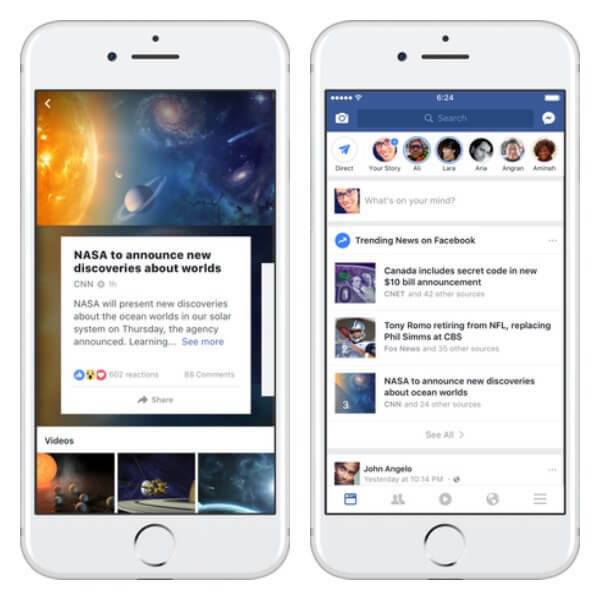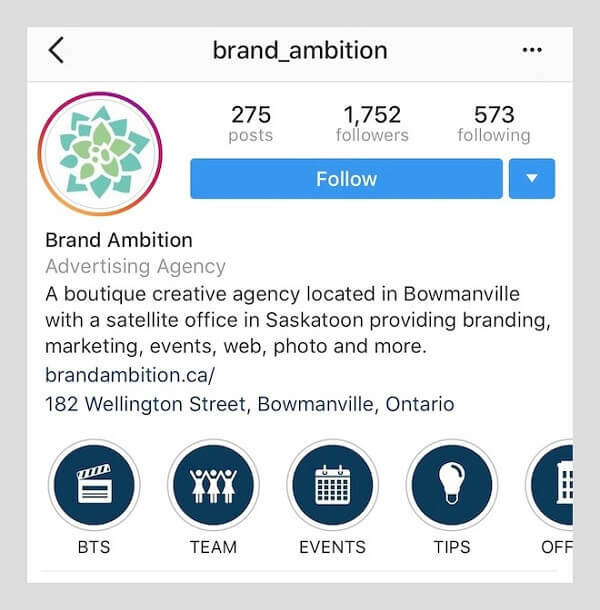Kako kalibrirati Google karte
Google Google Maps Iphone Junak Android / / February 03, 2022

Posljednje ažurirano dana
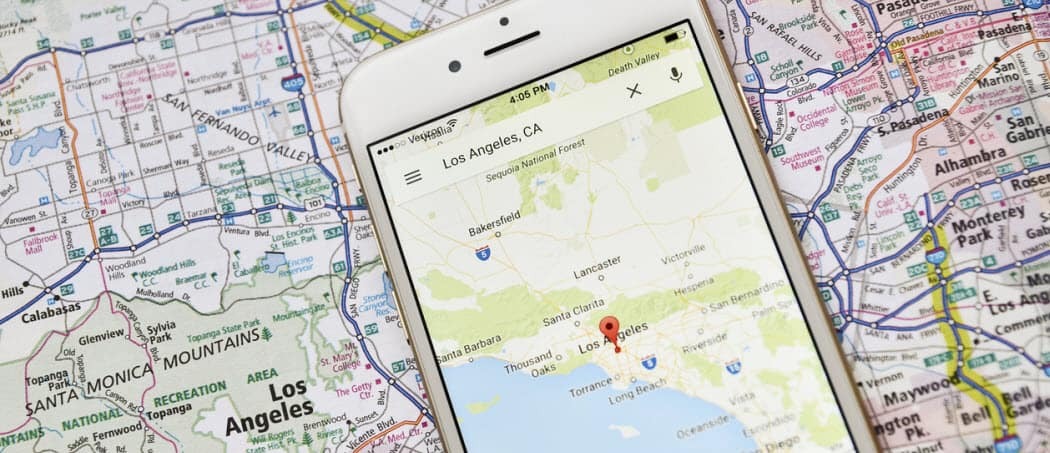
Google karte točne su onoliko koliko i uređaj koji koristite. Ako idete krivim putem, koristite ovaj vodič za kalibraciju Google karata za bolje upute.
Kada ti kalibrirati Google karte na svom iPhone ili Android uređaju vidjet ćete točnije upute. Uz bolje upute, lakše ćete se kretati do mjesta gdje trebate biti, a ne u slijepoj ulici. Ako kalibrirate Google karte, poboljšava se točnost kalibracijom kompasa tako da usmjerava u pravom smjeru.
U ovom vodiču pokazat ćemo vam kako kalibrirati kompas Google karata za preciznija očitanja. Istražit ćemo i druge savjete za Android i iPhone, kao što je omogućavanje načina rada visoke preciznosti za bolje rezultate.
Kako kalibrirati Google karte na Androidu
Ako otvorite Google karte na Androidu i vidite da plava ikona kompasa pokazuje u krivom smjeru, možete to prilično lako popraviti kalibracijom kompasa.
Za kalibraciju kompasa na Androidu slijedite ove korake:
- Pokreni Google karte na svom Android telefonu.
- Držite telefon i pomaknite ruku u a gibanje osmice. Moglo bi potrajati nekoliko puta da to ispravite, ali trebali biste vidjeti kako se snop suži dok to radite.
- Ako ne uspijete, ponovite pokret osmice da vidite kako se vaša točnost poboljšava.
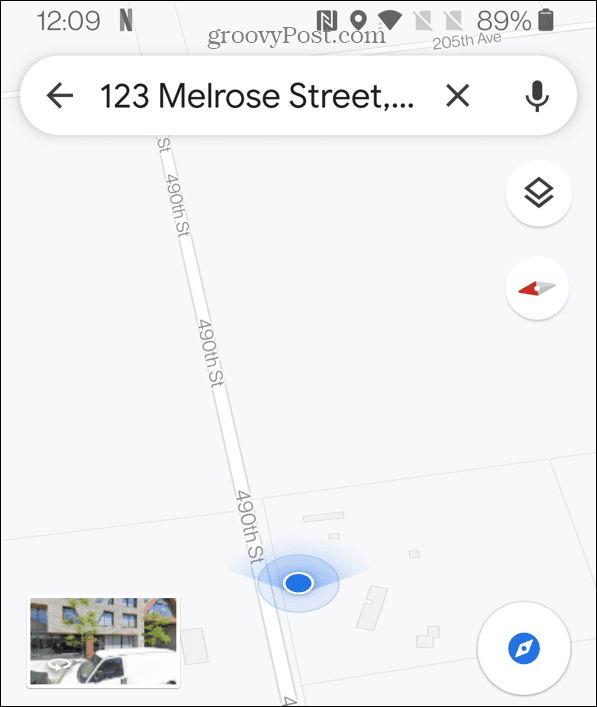
Kako uključiti način rada visoke preciznosti za Google karte na Androidu
Drugi način da osigurate bolju točnost s Google karata je omogućavanje načina rada visoke točnosti. Ova je značajka dostupna samo za korisnike Androida.
Da biste omogućili način rada visoke preciznosti za Google karte na Androidu:
- Otvori Postavke aplikaciju na vašem Android telefonu.
- U Postavke izborniku, prijeđite prstom prema dolje i dodirnite Mjesto. Na nekim Android uređajima to može biti označeno Sigurnost i lokacija.
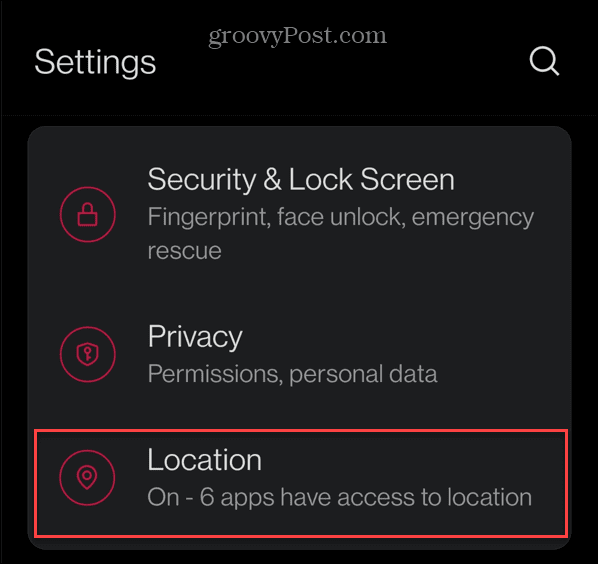
- Provjerite je li KoristitiMjesto gumb je okrenut Na.
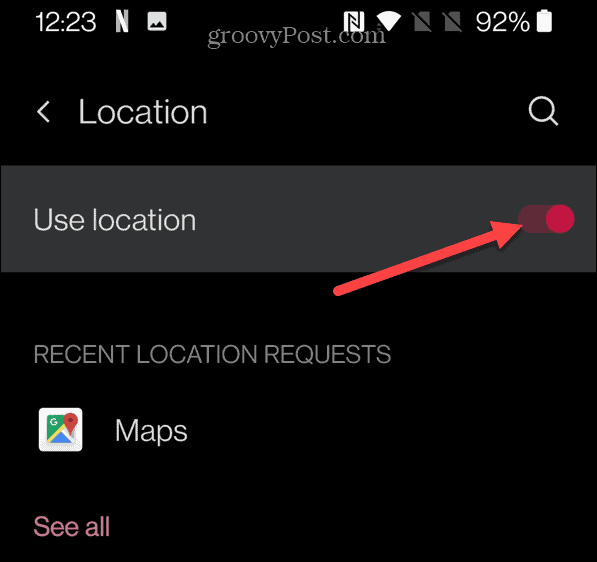
- Zatim dodirnite Način rada (ili ekvivalentna opcija). Na primjer, u izborniku OnePlus Settings dodirnite Google Preciznost lokacije i prebacite ga Na.
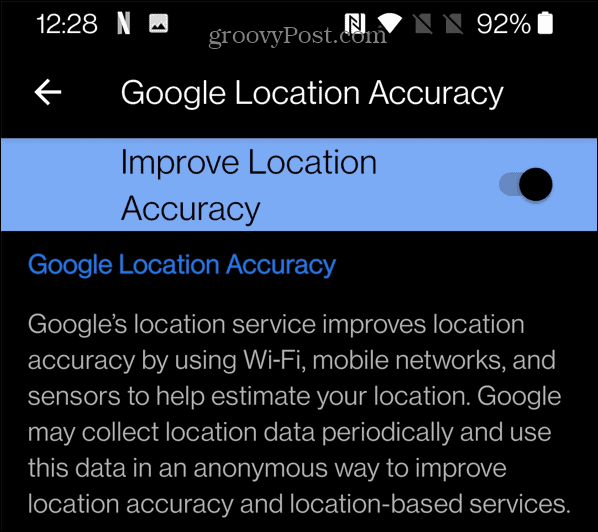
Drugi načini kalibracije Google karata na iPhoneu ili Androidu
Ako i dalje vidite loše kalibriran kompas na svom iPhoneu ili iPadu, možete isprobati nekoliko drugih trikova kako biste riješili problem.
Omogućite usluge lokacije na iPhoneu
Morat ćete omogućiti i kalibrirati usluge lokacije na svom iPhoneu. To omogućuje aplikacijama poput Google Maps pristup vašoj lokaciji pomoću GPS-a vašeg iPhonea i drugih podataka o lokaciji.
Da biste dopustili pristup svojoj lokaciji na iPhoneu:
- Na svom iPhoneu otvorite Postavke app.
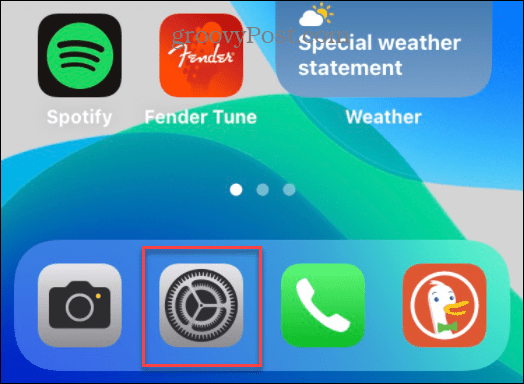
- Dodirnite Privatnost opcija u Postavke izbornik.
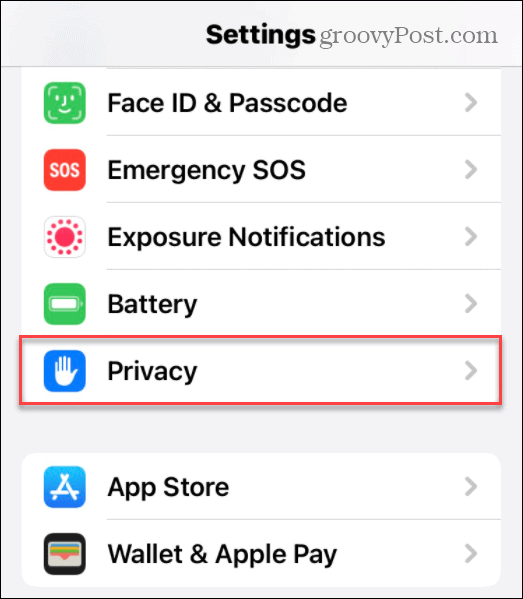
- U Privatnost izbornika, dodirnite Usluge lociranja.
- Pobrinite se da Usluge lociranja klizač je omogućen - dodirnite ga ako nije.
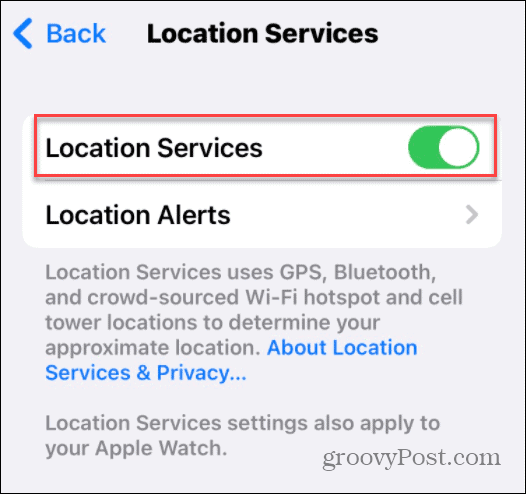
- Pomaknite se prema dolje po popisu i odaberite Google karte, a zatim odaberite kako želite da Google karte koriste vašu lokaciju. Možeš odabrati Nikada, pitaj sljedeći put ili kada dijelim, kada koristim aplikaciju, ili Stalno.
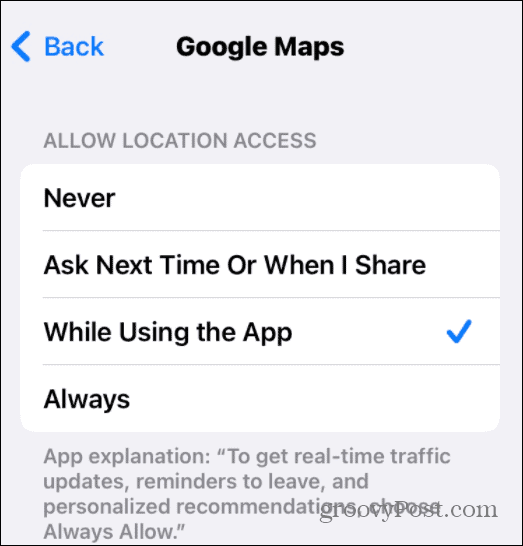
- Nakon što odaberete postavke pristupa lokaciji, uključite Precizna lokacija klizač na Na položaj.
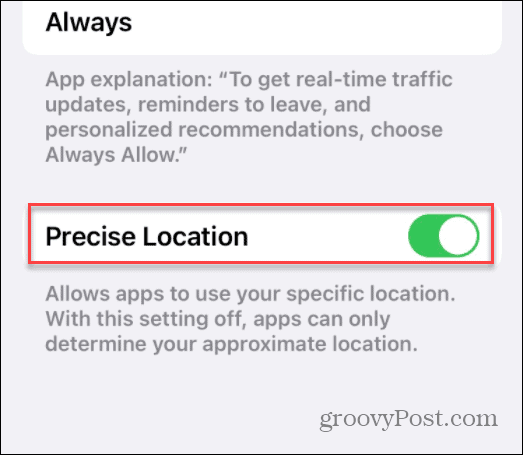
Omogućite preciznost WiFi skeniranja
Drugi način za poboljšanje podataka o lokaciji je omogućavanje WiFi radija. Ako ga ostavite uključenim, Google karte mogu skenirati obližnje WiFi signale kako bi bolje odredile vašu lokaciju.
Konkretno, neki Android telefoni omogućuju vam da omogućite (ili onemogućite) ovu funkciju kako biste osigurali točniju lokaciju. Morat ćete provjeriti je li ova postavka omogućena u izborniku Postavke. Ovi su koraci osmišljeni imajući na umu Samsung uređaje i mogu se razlikovati na drugim Android uređajima.
Da biste omogućili preciznost WiFi skeniranja na svom Android uređaju:
- Otvorite izbornik Postavke i odaberite Lokacija > Poboljšajte točnost.
- Dodirnite Wi-Fi skeniranje klizač za omogućavanje značajke.
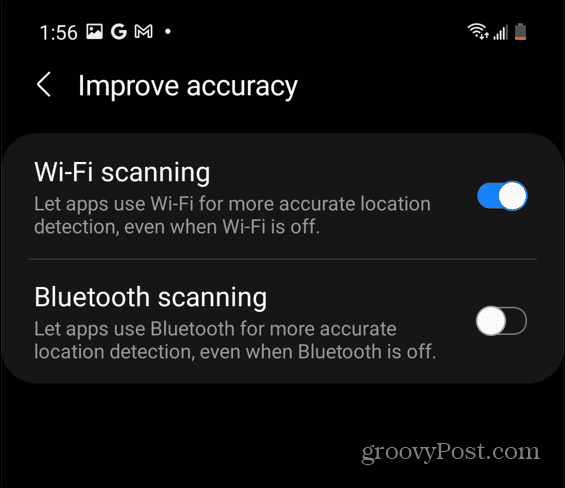
Učinkovito korištenje Google karata
Gore navedeni koraci su samo nekoliko brzih i jednostavnih načina za kalibraciju Google karata na vašem Androidu ili iPhoneu. Ako još uvijek ne dobijete željeni rezultat, pokušajte ponovno pokretanje vašeg iPhonea ili Android slušalica za resetiranje GPS senzora na vašem uređaju.
Nakon što kalibrirate svoj uređaj, možete koristiti GPS koordinate u Google kartama pronaći određene lokacije. Još jedan cool trik je korištenje vašeg Vremenska traka Google karata kao dnevnik putovanja. Također je vrijedno napomenuti da možete koristiti Bočna traka Google karata u Google kalendaru da vam pomognem ako planirate putovati na novo mjesto.
Kako pronaći ključ proizvoda za Windows 11
Ako trebate prenijeti svoj ključ proizvoda za Windows 11 ili ga samo trebate za čistu instalaciju OS-a,...
Kako izbrisati predmemoriju, kolačiće i povijest pregledavanja u Google Chromeu
Chrome izvrsno pohranjuje vašu povijest pregledavanja, predmemoriju i kolačiće kako bi optimizirao rad vašeg preglednika na mreži. Njeno je kako...
Usklađivanje cijena u trgovini: kako doći do online cijena dok kupujete u trgovini
Kupnja u trgovini ne znači da morate plaćati više cijene. Zahvaljujući jamstvima usklađenosti cijena, možete ostvariti online popuste dok kupujete u...
Kako pokloniti Disney Plus pretplatu s digitalnom darovnom karticom
Ako ste uživali u Disney Plusu i želite ga podijeliti s drugima, evo kako kupiti Disney+ Gift pretplatu za...